材料を除去するには、 「押し出し」(Extrude) タブの
「押し出し」(Extrude) タブの  「材料を除去」(Remove Material) オプションを使用します。
「材料を除去」(Remove Material) オプションを使用します。
 「押し出し」(Extrude) タブの
「押し出し」(Extrude) タブの  「材料を除去」(Remove Material) オプションを使用します。
「材料を除去」(Remove Material) オプションを使用します。 「押し出し」(Extrude) タブの
「押し出し」(Extrude) タブの  「材料を除去」(Remove Material) オプションを使用します。
「材料を除去」(Remove Material) オプションを使用します。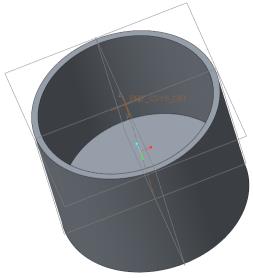
 「押し出し」(Extrude) をクリックします。「押し出し」(Extrude) タブと「スケッチ」(Sketch) タブが開きます。
「押し出し」(Extrude) をクリックします。「押し出し」(Extrude) タブと「スケッチ」(Sketch) タブが開きます。 「スケッチャー表示フィルタ」(Sketcher Display Filters) をクリックし、
「スケッチャー表示フィルタ」(Sketcher Display Filters) をクリックし、 「寸法表示」(Dimensions Display) チェックボックスをオンにします。
「寸法表示」(Dimensions Display) チェックボックスをオンにします。 「スケッチビュー」をクリックします。
「スケッチビュー」をクリックします。 「中心と点」(Center and Point) をクリックします。
「中心と点」(Center and Point) をクリックします。 「中心と点」(Center and Point) ツールを終了するため、中マウスボタンを 2 回クリックします。直径寸法が表示されます。
「中心と点」(Center and Point) ツールを終了するため、中マウスボタンを 2 回クリックします。直径寸法が表示されます。 「OK」をクリックします。「スケッチ」(Sketch) タブが閉じます。
「OK」をクリックします。「スケッチ」(Sketch) タブが閉じます。 「材料を除去」(Remove Material) が選択されていることを確認します。
「材料を除去」(Remove Material) が選択されていることを確認します。 をクリックします。
をクリックします。